Kako znati što majka kartica imam? (Windows i Mac OS)
Prije svega, matična ploča vašeg računala je glavna komponenta i odgovorna je za međusobno komuniciranje svih ostalih komponenti.
To je tiskana pločica na koju su spojene komponente koje čine računalo. Također ga možete znati kao matičnu ploču ili glavnu karticu.
indeks
- 1 Upoznajte svoju matičnu ploču u sustavu Windows
- 2. Upoznajte svoju matičnu ploču u Mac OS-u
Prije nego kasnije, morat ćete znati koju osnovnu karticu imate, jer putem tih informacija možete izvršiti ažuriranja aplikacija koje ste instalirali i druge stvari, kao što je, na primjer, proširenje memorije računala. Postoje tri načina da vidite:
Otvaranje CPU-a i njegovo izravno gledanje
Ovaj obrazac ga ne preporučujem iz dva razloga: prvi je da, osim ako niste tehničar, nikada ne otkrijete svoje računalo ili možete oštetiti komad, a drugi je da ako imate pečat ili oznaku kad otvorite računalo možete izgubiti jamstvo.
programi
Instaliranje programa koji vam daju informacije, ali to nije nešto što preporučujem, budući da biste nehotice instalirali viruse i zlonamjerne programe.
Provjera sebe (preporučeno)
Vidjevši to s računala, to je najsigurnija i najjednostavnija opcija koju preporučujem kada poduzmete prve korake u svijetu računala. Vi samo trebate slijediti korake koje ću vam pokazati.
Upoznajte svoju matičnu ploču u sustavu Windows
Prvo provjerite ima li vaše računalo Windows 10 ili Mac OS, ako je to sustav Windows, slijedite korake koje ću vam prikazati u nastavku:
Kada ste se već prijavili na Windows račun, pritisnite tipke Windows + R.

Time će se otvoriti prozor kao što je ovaj:
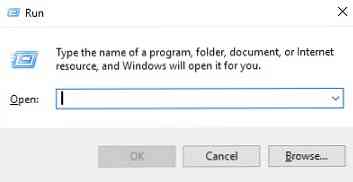
U okviru koji ćete napisati: msinfo32 i pritisnite tipku ENTER, otvara se drugi prozor s informacijama o sustavu:
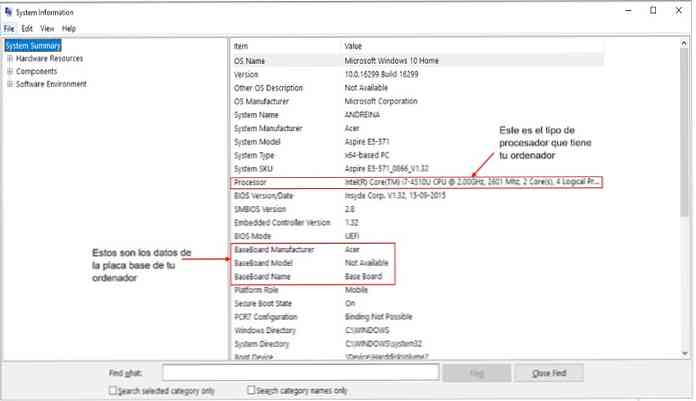
Tamo ćete promatrati ne samo podatke matične ploče instalirane na vašem računalu (tko je to napravio, već i model, ime koje imate), ali također možete vidjeti koji procesor ima koju vrstu sustava Windows imate (koja verzija) i koje su sve specifikacije i detaljno sve što vaš tim ima.
Kao na primjer, model računala, arhitektura istog (ako je 128bits, 64bits ili 32bits). To može biti korisno kada trebate instalirati aplikaciju i morate birati između ove tri.
Ako odaberete neku drugu od one koju ima vaše računalo, ona može generirati pogreške prilikom korištenja aplikacije.
Upoznajte svoju matičnu ploču na Mac OS-u
Ako imate Mac OS X, nije potrebno znati pojedinosti matične ploče računala, jer za obavljanje ažuriranja samo trebate znati koji model Mac imate u svojoj kući.
Međutim, ako ne znate koji model Mac-a imate, možete ići na profil sustava, koji je integriran u Mac OS X. To sadrži informacije o hardveru, softver i sve što se odnosi na mreže povezane s našim računalom..
Da biste pristupili profilu sustava, postoje dvije opcije, ali ja ću vam reći najbrže i najlakše: idite na traku izbornika i kliknite na ikonu Apple, prikazat će se podizbornik i tamo ćete odabrati "O ovom Macu" (O programu ovaj Mac, ako je na engleskom):
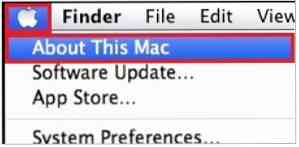
Klikom će se otvoriti prozor poput onog koji se pojavljuje u nastavku:
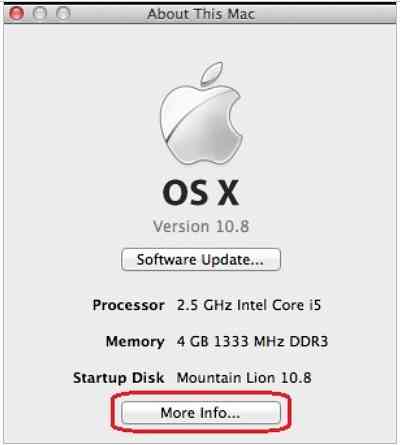
Kliknite na "Više informacija ..." (Više informacija ...) i otvorit će se kartica poput ove:
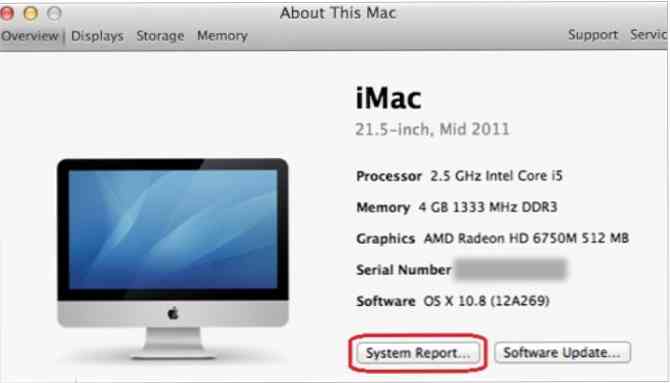
Zatim kliknete System Report (Izvješće sustava) ... i na kraju ćete imati otvoren profil sustava. U hardveru, koji je prva kartica koja se po defaultu otvara, možete vidjeti model vašeg MAC-a.


